Terjemahan disediakan oleh mesin penerjemah. Jika konten terjemahan yang diberikan bertentangan dengan versi bahasa Inggris aslinya, utamakan versi bahasa Inggris.
Mengganti dataset
Dalam analisis, Anda dapat menambahkan, mengedit, mengganti, atau menghapus kumpulan data. Gunakan bagian ini untuk mempelajari cara mengganti dataset Anda.
Saat Anda mengganti kumpulan data, kumpulan data baru harus memiliki kolom yang serupa, jika Anda mengharapkan visual berfungsi seperti yang Anda rancang. Mengganti kumpulan data juga menghapus riwayat undo dan redo untuk analisis. Ini berarti Anda tidak dapat menggunakan tombol undo dan redo pada bilah aplikasi untuk menavigasi perubahan Anda. Jadi, ketika Anda memutuskan untuk mengubah kumpulan data, desain analisis Anda harus agak stabil—bukan di tengah fase pengeditan.
Untuk mengganti dataset
-
Pada halaman analisis, navigasikan ke panel Data dan perluas dropdown Dataset.
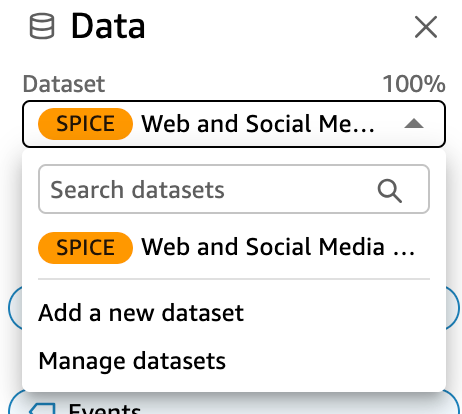
-
Pilih Kelola kumpulan data.
-
Pilih elipsis (tiga titik) di sebelah kumpulan data yang ingin Anda ganti, lalu pilih Ganti.
-
Di halaman Pilih kumpulan data pengganti, pilih kumpulan data dari daftar, lalu pilih Pilih.
catatan
Mengganti kumpulan data akan menghapus riwayat undo dan redo untuk analisis ini.
Dataset diganti dengan yang baru. Daftar bidang dan visual diperbarui dengan dataset baru.
Pada titik ini, Anda dapat memilih untuk menambahkan dataset baru, mengedit dataset baru, atau menggantinya dengan yang lain. Pilih Dekat untuk keluar.
Jika dataset baru Anda tidak cocok
Dalam beberapa kasus, kumpulan data pengganti yang dipilih tidak berisi semua bidang dan hierarki yang digunakan oleh visual, filter, parameter, dan bidang terhitung dalam analisis Anda. Jika demikian, Anda menerima peringatan dari Amazon QuickSight yang menunjukkan daftar kolom yang tidak cocok atau hilang.
Jika ini terjadi, Anda dapat memperbarui pemetaan bidang antara dua kumpulan data.
Untuk memperbarui pemetaan bidang
-
Di halaman Ketidakcocokan dalam kumpulan data pengganti, pilih Perbarui pemetaan bidang.
-
Di halaman pemetaan bidang Perbarui, pilih menu tarik-turun untuk bidang yang ingin Anda petakan dan pilih bidang dari daftar untuk dipetakan.
Jika bidang hilang dari kumpulan data baru, pilih Abaikan bidang ini.
-
Pilih Konfirmasi untuk mengonfirmasi pembaruan Anda.
-
Pilih Tutup untuk menutup halaman dan kembali ke analisis Anda.
Dataset diganti dengan yang baru. Daftar bidang dan visual diperbarui dengan dataset baru.
Setiap visual yang menggunakan bidang yang sekarang hilang dari pembaruan dataset baru menjadi kosong. Anda dapat membaca bidang ke visual atau menghapus visual dari analisis Anda.
Jika Anda berubah pikiran setelah mengganti dataset, Anda masih dapat memulihkan. Katakanlah Anda mengganti kumpulan data dan kemudian menemukan bahwa terlalu sulit untuk mengubah analisis Anda agar sesuai dengan kumpulan data baru. Anda dapat membatalkan perubahan apa pun yang Anda buat pada analisis Anda. Anda kemudian dapat mengganti kumpulan data baru dengan yang asli, atau dengan kumpulan data yang lebih cocok dengan persyaratan analisis.